Анимация персонажей в 3ds max
Создание объекта Biped
Откройте панель Create с помощью соответствующей пиктограммы 
 , а затем - по кнопке Biped, чтобы создать этот объект (рис. 2.4).
, а затем - по кнопке Biped, чтобы создать этот объект (рис. 2.4).
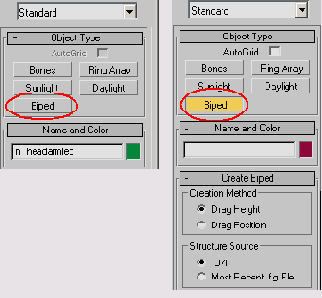
Рис. 2.4. Чтобы создать объект Biped, просто щелкните по кнопке Biped
Поместите курсор в виде стрелки на замороженные ступни сетки Betty, нажмите и удерживайте левую кнопку мыши и перетаскивайте указатель вверх до тех пор, пока упрощенная фигура
Biped примерно не совпадет с сеткой персонажа. Отпустите кнопку мыши - объект
Biped создан (рис. 2.5).
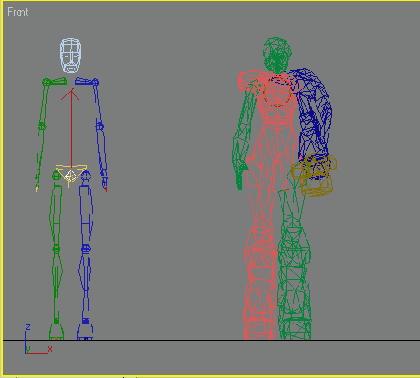
Рис. 2.5. Нажмите кнопку Biped и перетаскивайте упрощенную фигуру, пока она не покроет сетку
Чтобы объекты Biped выступали в роли ограничителей для решений обратной кинематики, нужно сделать их объектами-пустышками (dummy object), связанными с концами пальцев рук, верхом головы и концами пальцев ног. Всякий раз при создании Biped эти объекты-пустышки автоматически скрыты. Но если по какой-либо причине они отображаются, откройте панель
Display 
Теперь, чтобы точно подогнать Biped по сетке, нужно определить для него режим
Figure. Считайте это особенное состояние объекта Biped исходной позой, которая используется, чтобы изменять каркас до. во время и после применения к ней анимаций. Откройте панель
Motion (Движение) с помощью соответствующей пиктограммы 
Если к объекту Biped не применялись анимации, то, включив режим Figure, вы не заметите каких-либо изменений, но зато сможете настроить положение объекта, подогнав его по сетке. Чтобы центрировать объект
Biped во внешней системе координат (и по отношению к сетке персонажа),
выделите корневой элемент Biped, который также называется объектом СОМ (маленький ромб синего цвета рядом с прямоугольником тазовой области). Затем активизируйте пиктограмму
Move (Переместить)
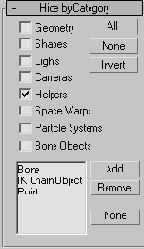
Рис. 2.6. Скройте объекты-пустышки,
так как необходимость аиимировать их
не возникнет
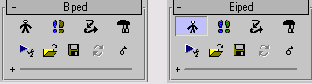
Рис. 2.7. Чтобы подогнать объект
Biped по сетке, нужно включить
для него режим Figure
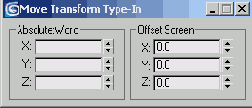
Рис. 2.8
С помощью окна Transform Type-In можно
быстро и точно переместить объекты
Щелкните дважды по полю оси X, введите значение 0 и нажмите клавишу Enter. Если число не подходит и объект
Biped не сдвинется с места, убедитесь, что перемещение не зафиксировано по оси
X (нажмите клавишу F5), и попробуйте снова. Объект Biped центрирован, расположен на сетке персонажа - теперь можно двинуться дальше.